다음 예제를 해보도록 하겠습니다.
동영상은 설명과 조금 다를 수 있습니다.
이번 예제는 원형 패턴을 사용할 예정입니다.
어떤 스케치 방법에든 정답은 없으니 이런 방법이 있다정도로 참고해 주십시요.

중심지름 원 메뉴 실행후 원점 선택하고 적당한 거리를 벌려서 원을 생성합니다.(지름이 200이기 때문에 x축의 100 근처에서 클릭하면 됩니다.)

안쪽에 적당히 작은 원을 스케치합니다.

안쪽에 추가로 2개의 원을 스케치하고 마지막 원은 중심을 원점에서 시작하도록 합니다.

중심이 되는 원의 중심과 수직이 되게하기 위해 수평/수직 메뉴를 실행후 원점과 원을 중심을 선택합니다.

모든 원의 중심을 수직 구속을 시킵니다.

구속 조건의 접선 메뉴를 실행하고 가장 큰 원과 붙어 있는 원의 외곡을 각각 선택합니다.
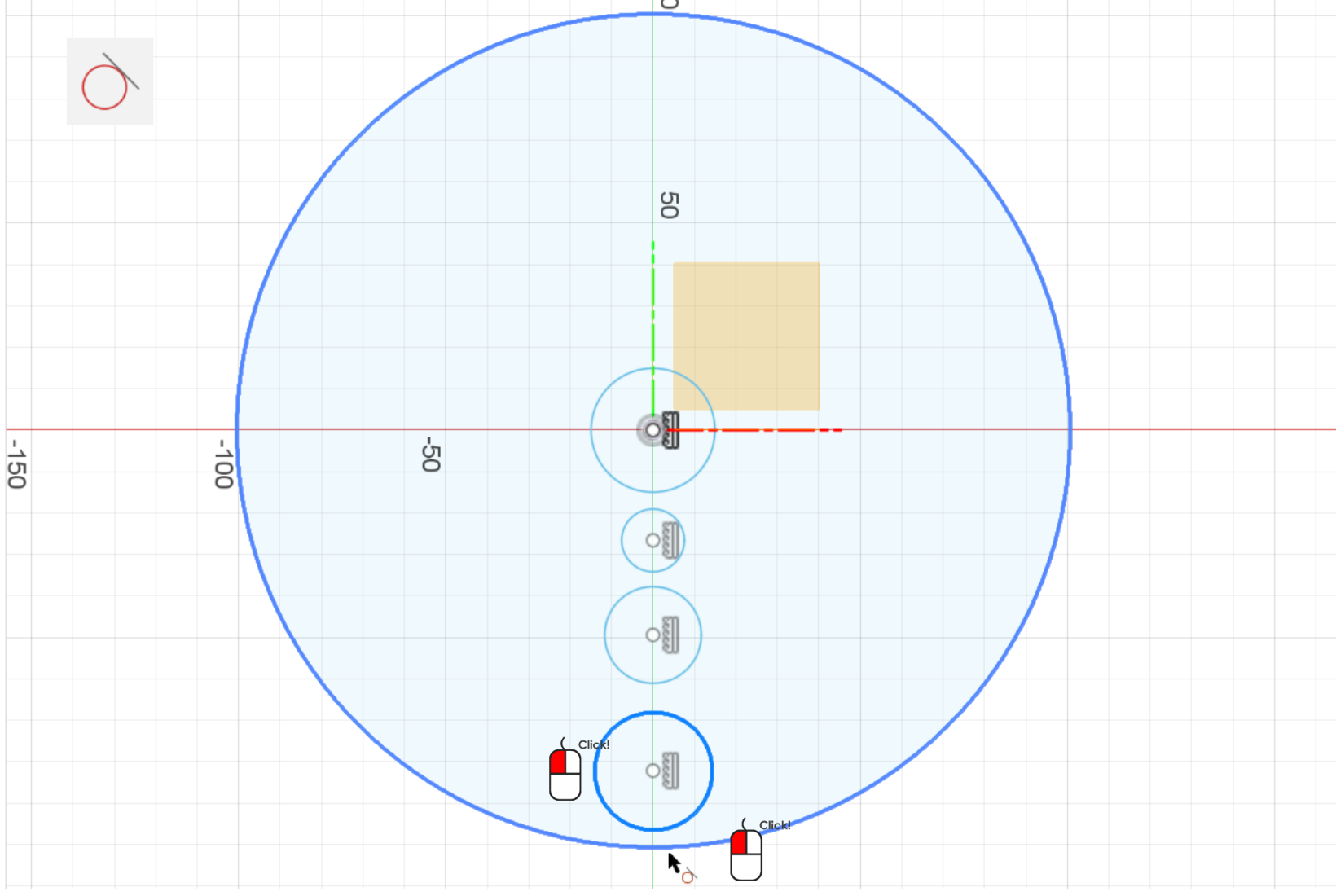
같은 방식으로 인접해 있는 원들을 모두 서로 접선 구속 시킵니다.
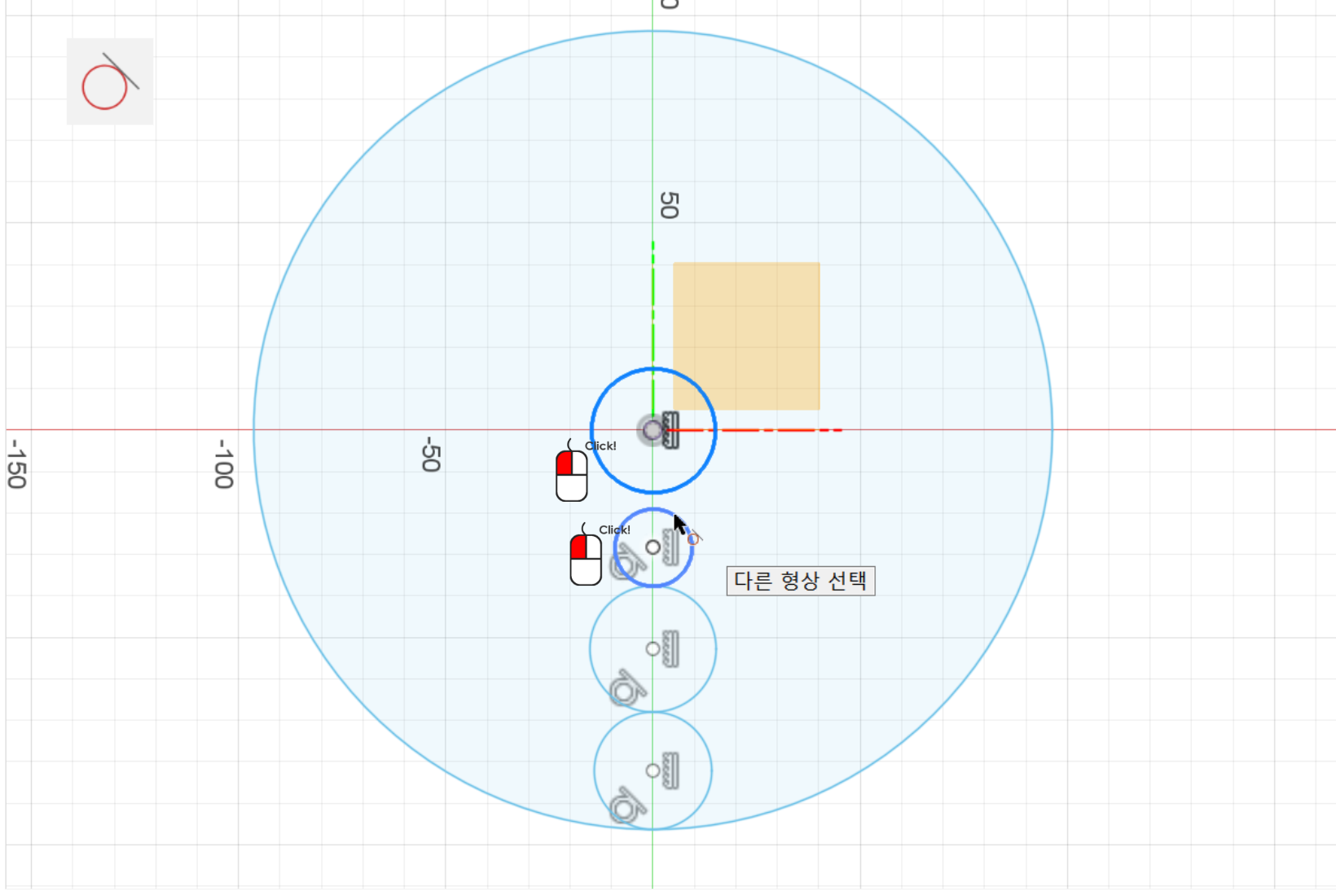
치수 메뉴를 실행하고 가장 큰 원을 선택 후, 200을 입력합니다.
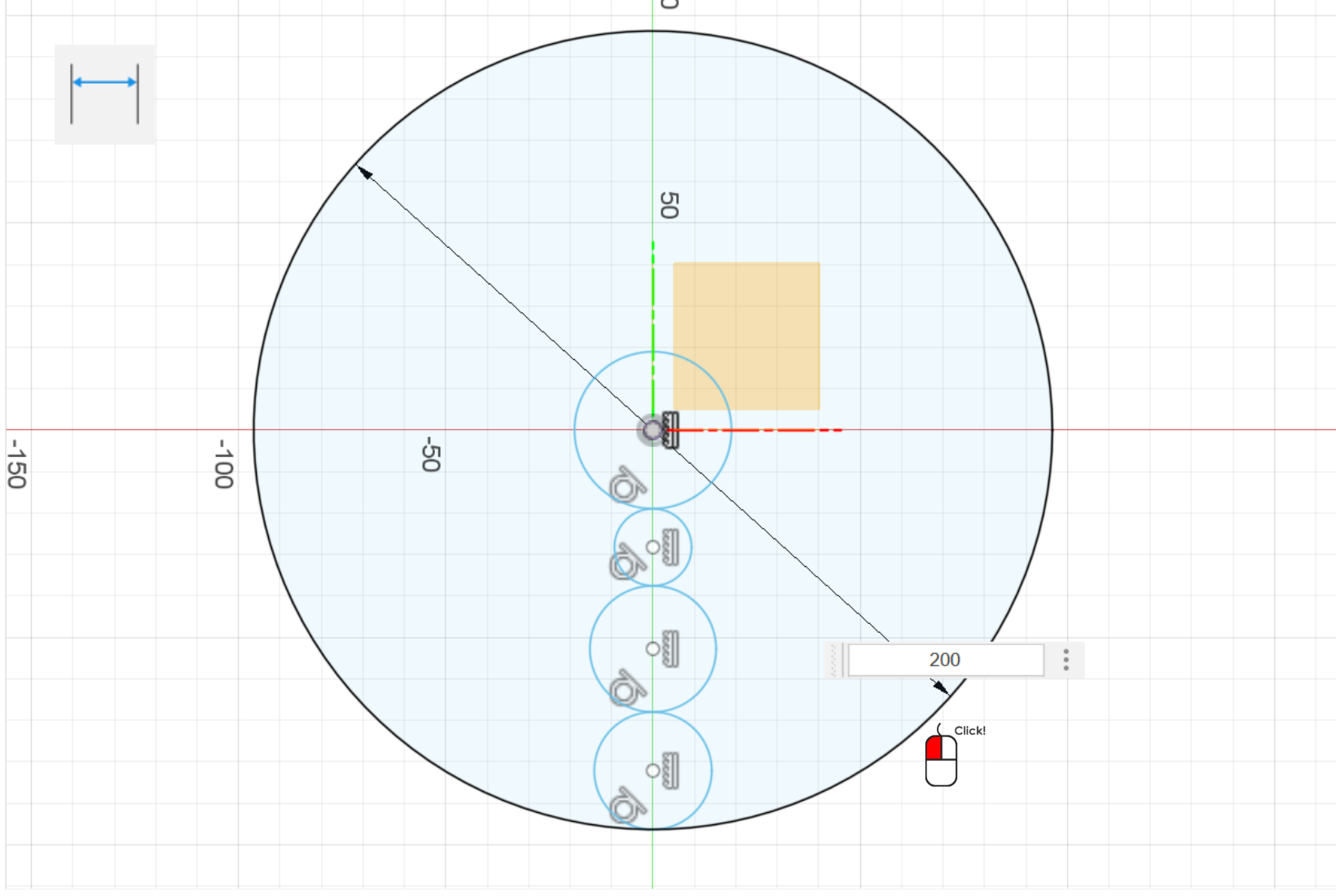
가장 밑에 있는 작은 원을 선택 후, 50을 입력합니다.
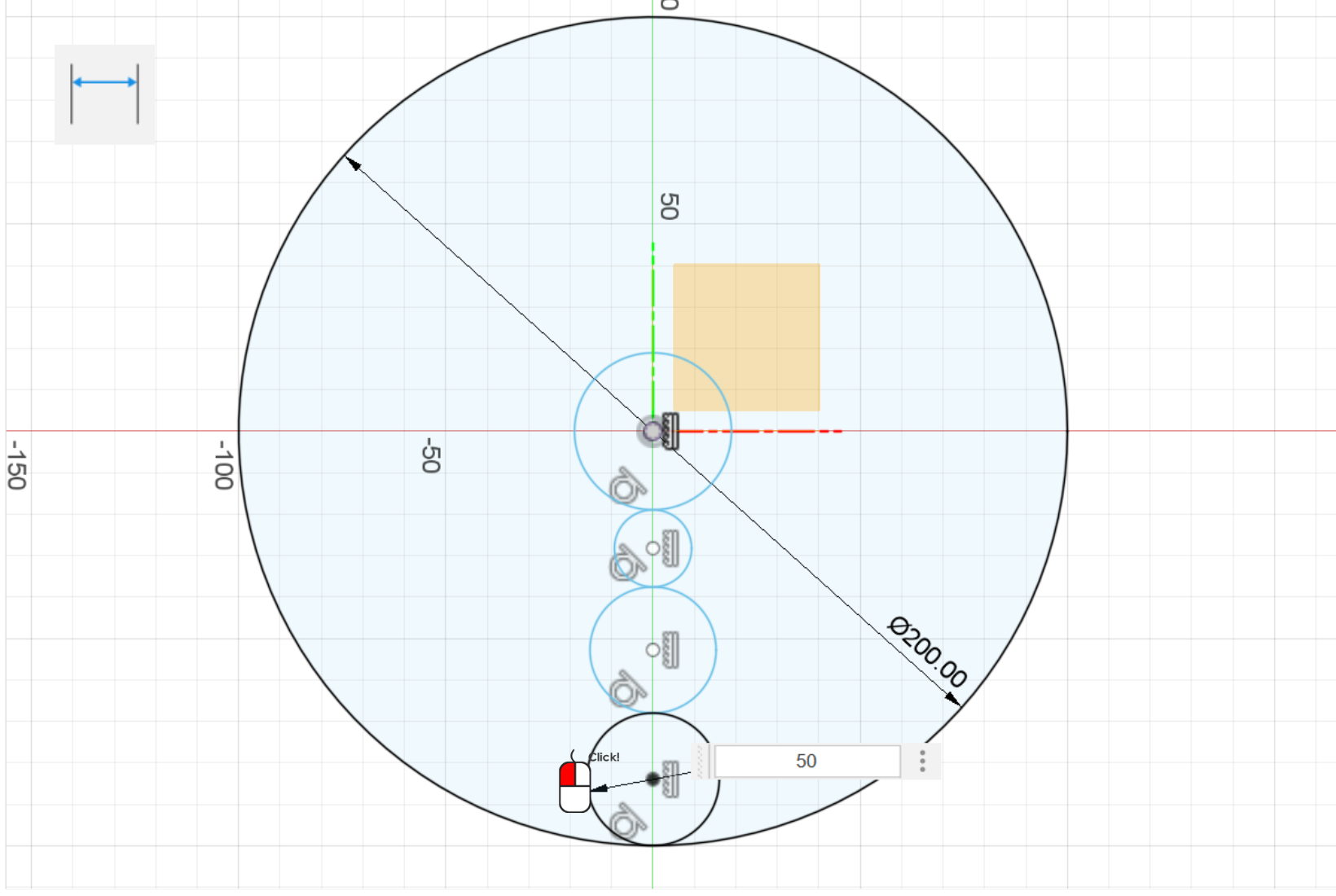
그 위에 있는 원을 선택 후, 30을 입력합니다.
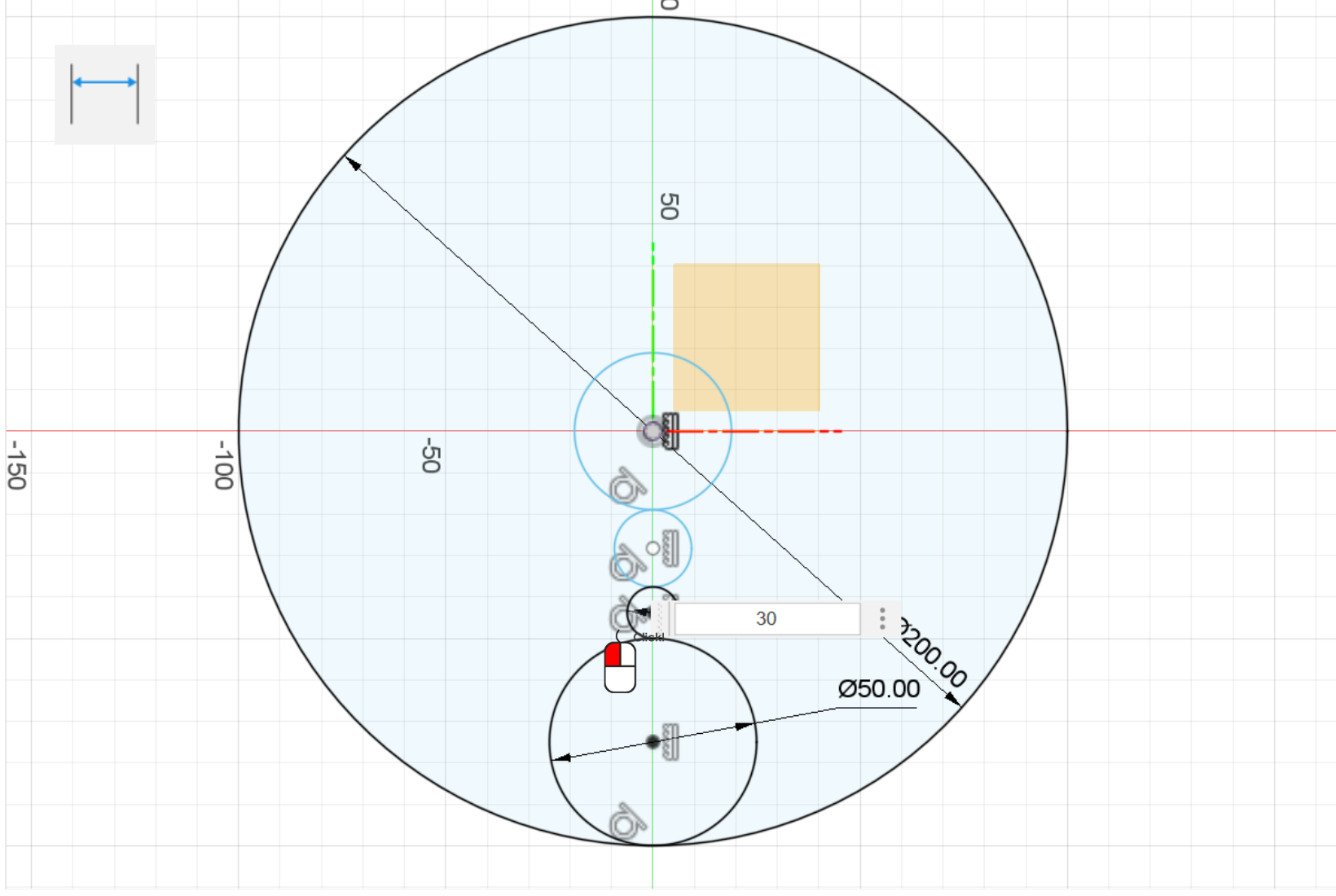
사람에 따라 다르겠지만 저는 3번째 원이 너무 작아져서 치수 클릭을 할 수 없는 상태가 되었습니다. 그래서 중심에 있는 원을 좀 작게 만들 것입니다. (큰 원의 반지름을 계산하여 중심에 있는 작은 원의 치수를 직접 입력해도 상관 없습니다.)
Esc 키를 눌러서 치수 메뉴를 취소하고 선택만 할 수 있는 상태로 바꿔 놓습니다.
가운데 원의 외곽을 드래그로 작게 축소해 줍니다.
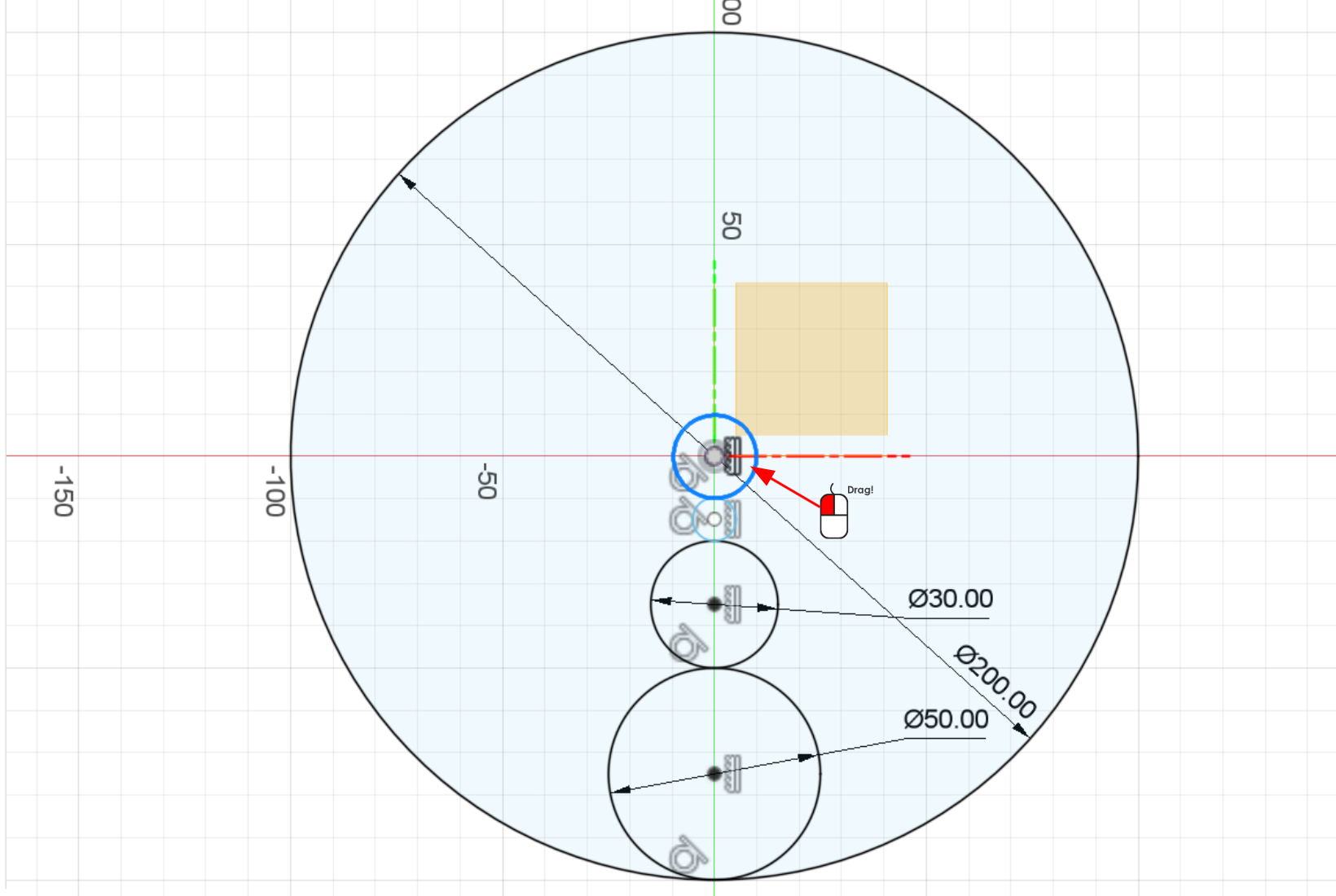
작게 축소해 주니 그 밑의 원이 선택할 수 있는 크기가 되었습니다.
치수 메뉴를 실행하고 작은 원을 선택해서 10을 입력합니다.
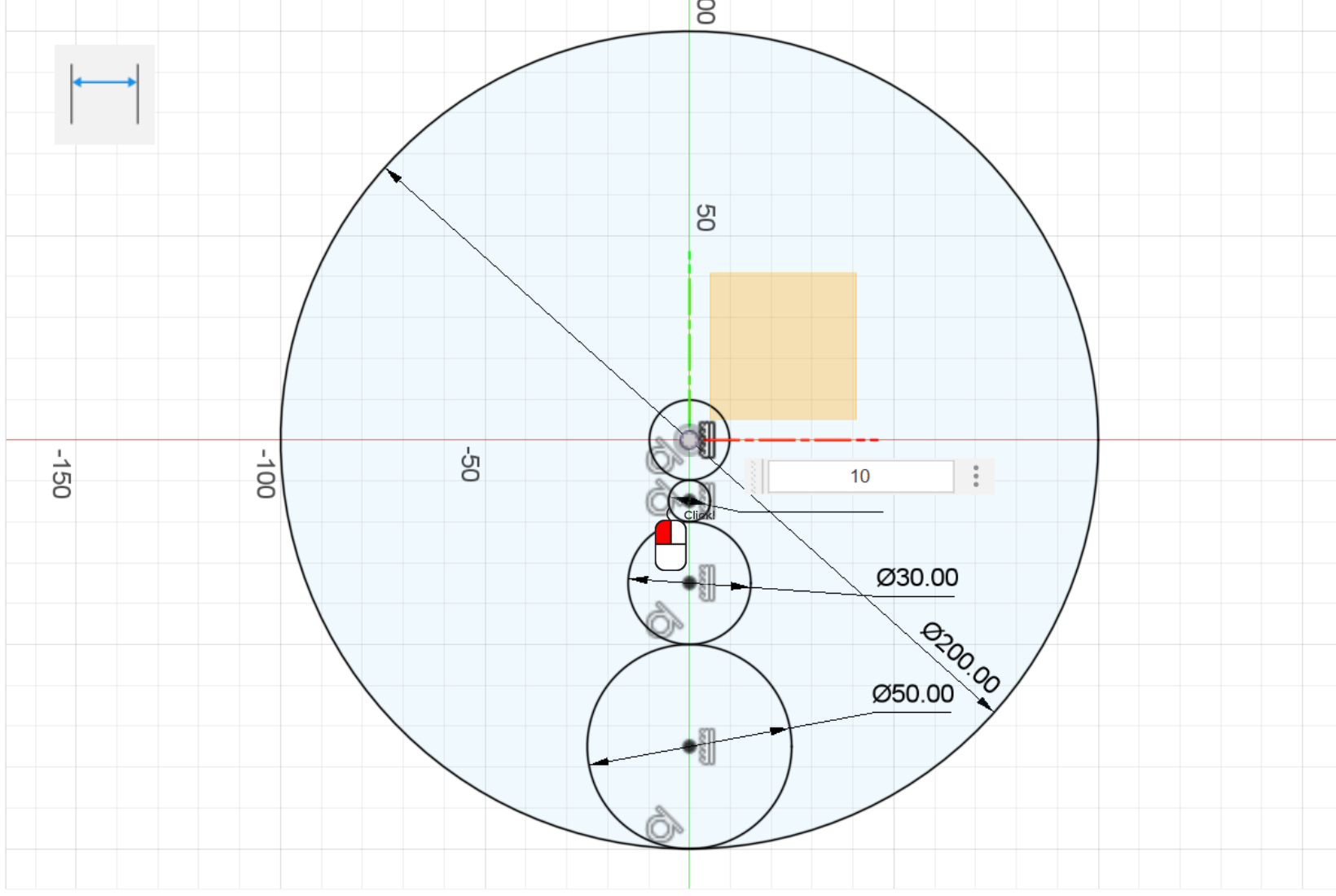
원형 패턴 메뉴를 실행합니다. 객체에는 중심에서 아래에 있는 원 3개를 선택하고 중심점은 원점을 선택합니다.
수량은 기준 객체를 포함하기 때문에 4를 입력합니다.
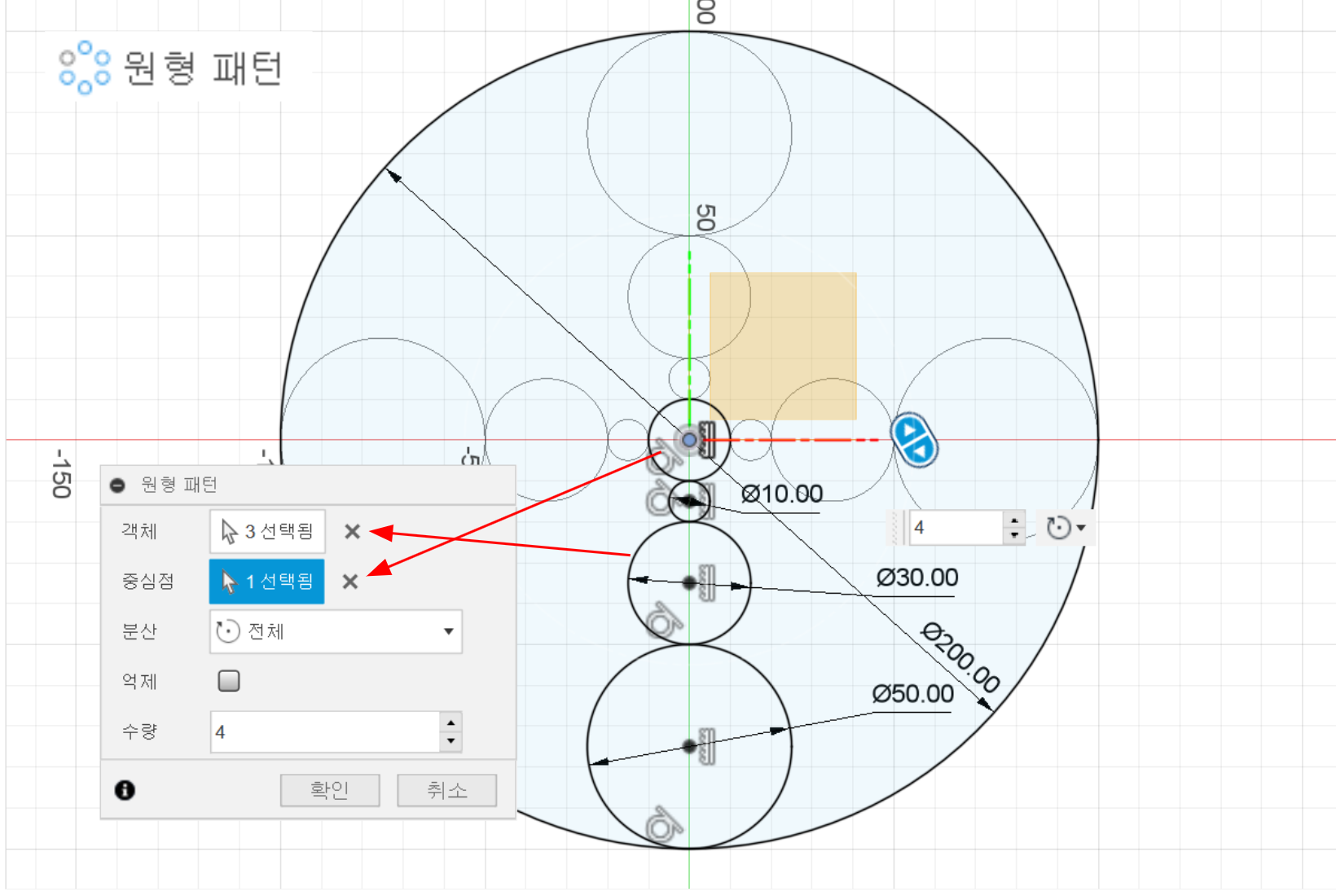
완성입니다.
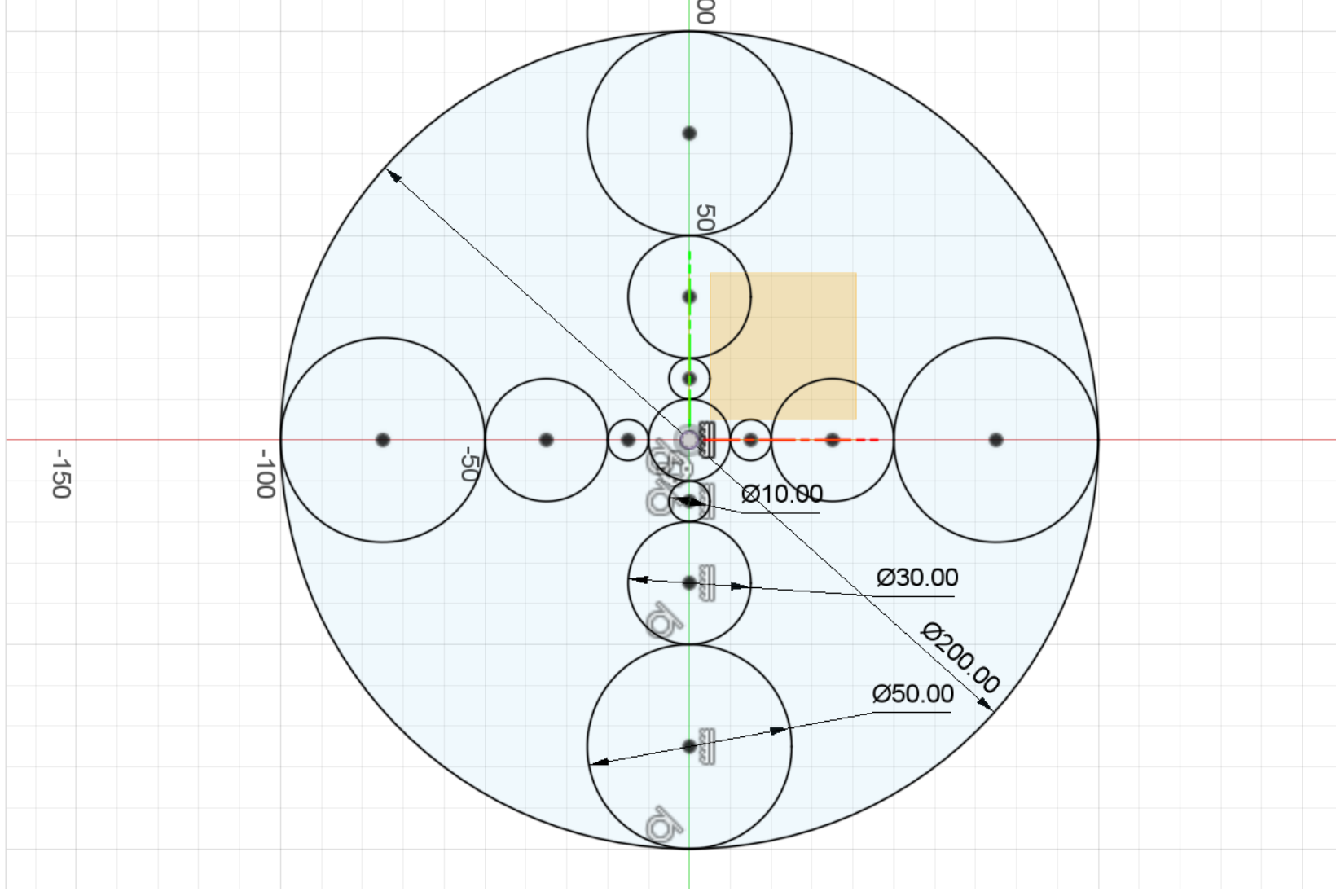
처음 이미지는 파란색이 없는데 지금은 있는 이유는 스케치 팔레트 옵션에서 포로파일 옵션을 껐기 때문입니다. 착오 없으시기 바랍니다.
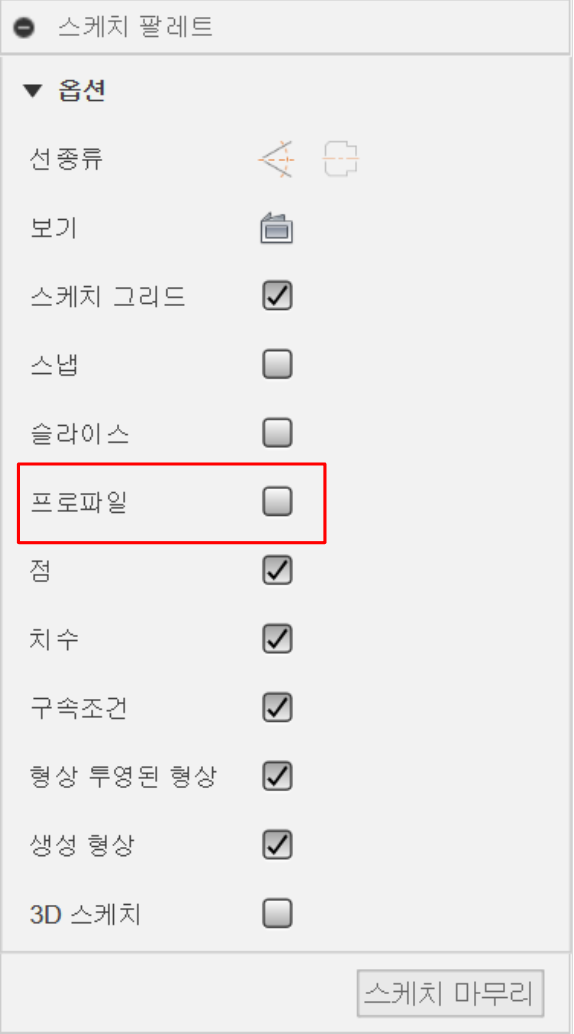
'오토데스크 퓨전 > 퓨전 스케치 익히기' 카테고리의 다른 글
| 퓨전의 스케치 - 예제 5(원형톱날) (0) | 2024.11.12 |
|---|---|
| 퓨전의 스케치 - 예제 4(반원) (0) | 2024.11.11 |
| 퓨전의 스케치 - 예제 2(시옷) (0) | 2024.11.10 |
| 퓨전의 스케치 - 예제 1(사각형) (0) | 2024.11.10 |
| 퓨전의 스케치 - 수정/구속조건 (0) | 2024.11.10 |